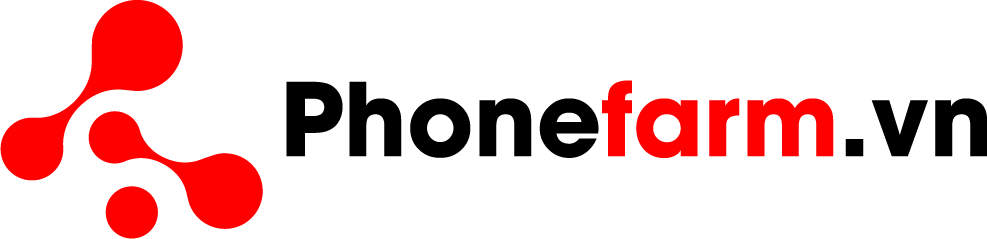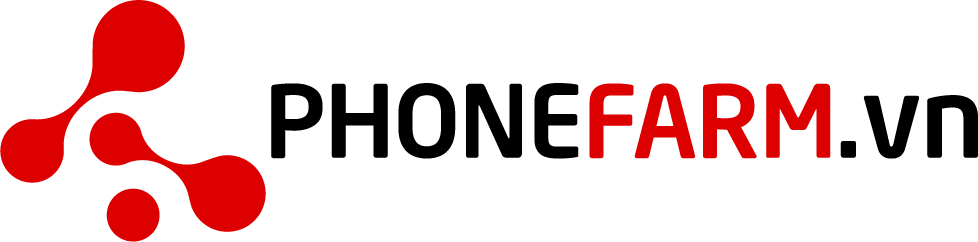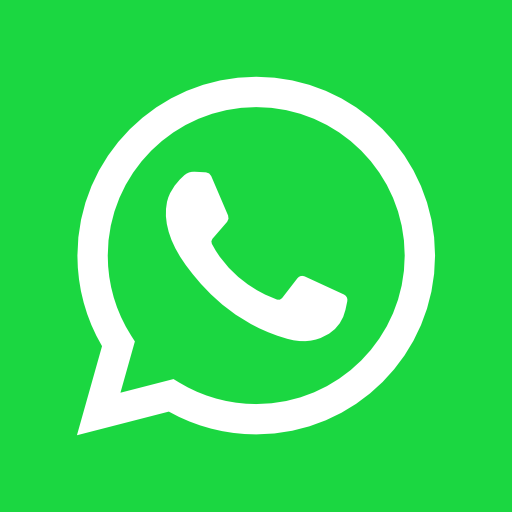Cách bật USB Debug (ADB) trên điện thoại Samsung
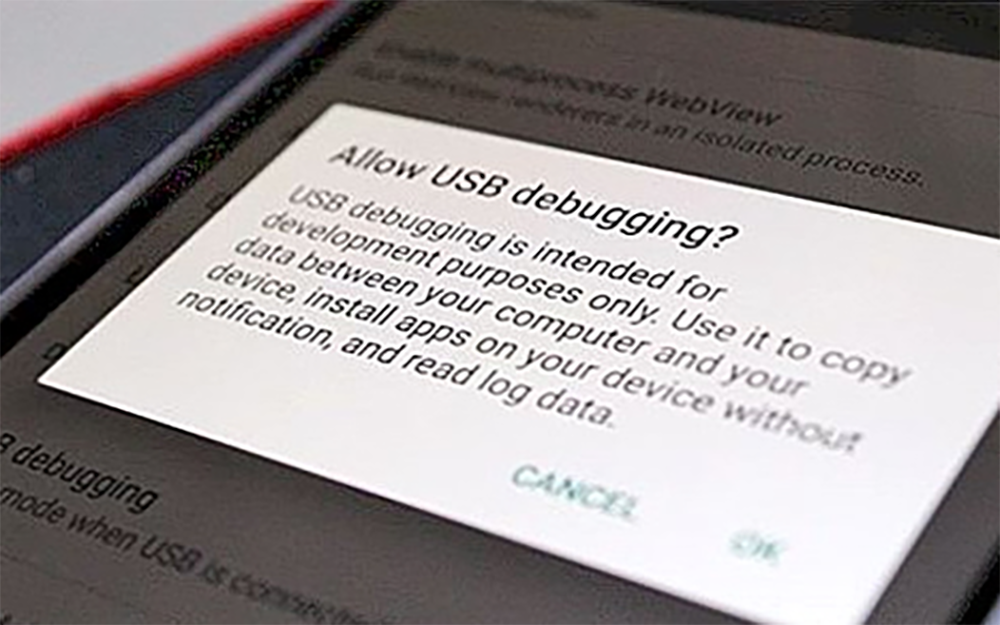
Trong quá trình sử dụng điện thoại Android nói chung và điện thoại Samsung nói riêng, nhiều người dùng thường gặp khái niệm USB Debug (Gỡ lỗi USB – ADB). Đây là một tính năng cực kỳ hữu ích, đặc biệt với những ai muốn kết nối điện thoại với máy tính để phát triển ứng dụng như Box Phone Farm, root máy, chạy các lệnh ADB hoặc đơn giản là sao lưu dữ liệu nâng cao.
Vậy USB Debug là gì? Cách bật USB Debug trên điện thoại Samsung như thế nào? Hãy cùng tìm hiểu chi tiết trong bài viết dưới đây.
USB Debug là gì?
USB Debug (hay còn gọi là Gỡ lỗi USB) là một tùy chọn trong Chế độ nhà phát triển (Developer Options) của hệ điều hành Android. Khi tính năng này được bật, điện thoại sẽ cho phép kết nối sâu với máy tính thông qua Android Debug Bridge (ADB). Đây là công cụ mạnh mẽ mà các nhà phát triển hoặc người dùng nâng cao sử dụng để can thiệp sâu vào hệ thống của điện thoại.
Một số ứng dụng của USB Debug bao gồm:
-
Cài đặt ROM tùy chỉnh
-
Root điện thoại
-
Truy xuất hoặc sao lưu dữ liệu khi màn hình bị hỏng
-
Gỡ lỗi ứng dụng khi lập trình
-
Sử dụng lệnh ADB để điều khiển điện thoại qua máy tính
Lưu ý trước khi bật USB Debug trên điện thoại Samsung
Trước khi tìm hiểu cách bật USB Debug trên điện thoại Samsung, bạn cần lưu ý một số điểm sau:
-
USB Debug có thể khiến thiết bị dễ bị tấn công nếu kết nối với máy tính không đáng tin cậy.
-
Chỉ bật tính năng này khi cần thiết và tắt sau khi sử dụng xong để đảm bảo an toàn.
-
Một số thao tác yêu cầu mở khóa điện thoại và cấp quyền cho máy tính khi kết nối.
Cách bật USB Debug trên điện thoại Samsung
Tùy theo phiên bản Android và dòng máy (Galaxy J, S, A, Note, M…) mà giao diện có thể khác nhau đôi chút. Tuy nhiên, các bước bật USB Debug trên Samsung nhìn chung đều tương tự nhau:
Bước 1: Mở cài đặt và bật chế độ nhà phát triển
-
Truy cập Cài đặt (Settings) trên điện thoại.
-
Kéo xuống chọn Thông tin điện thoại (About phone).
-
Chọn Thông tin phần mềm (Software information).
-
Nhấn liên tục 7 lần vào Số hiệu bản dựng (Build number) cho đến khi xuất hiện thông báo “Bạn đã là nhà phát triển”.
👉 Lưu ý: Có thể sẽ yêu cầu bạn nhập mã PIN hoặc vân tay để xác nhận.
Bước 2: Truy cập chế độ nhà phát triển
-
Quay lại màn hình chính của Cài đặt.
-
Kéo xuống dưới cùng, bạn sẽ thấy mục mới tên là Tùy chọn nhà phát triển (Developer options).
-
Nhấn vào mục này để truy cập các thiết lập dành cho nhà phát triển.
Bước 3: Bật USB Debug
-
Trong mục Tùy chọn nhà phát triển, kéo xuống phần Gỡ lỗi.
-
Gạt công tắc bật Gỡ lỗi USB (USB Debugging).
-
Một cửa sổ cảnh báo sẽ hiện ra, chọn OK để xác nhận.
Vậy là bạn đã hoàn tất việc bật USB Debug trên điện thoại Samsung.
Kiểm tra kết nối ADB sau khi bật USB Debug
Sau khi đã bật USB Debug, bạn có thể kết nối điện thoại với máy tính và kiểm tra xem ADB đã nhận thiết bị chưa:
-
Kết nối điện thoại với máy tính qua cáp USB.
-
Trên máy tính, mở Command Prompt hoặc Terminal.
-
Gõ lệnh
adb devices(yêu cầu đã cài đặt Android SDK hoặc platform-tools). -
Trên điện thoại sẽ hiển thị cửa sổ yêu cầu cấp quyền kết nối, chọn Allow.
-
Nếu thấy danh sách thiết bị hiện ra, nghĩa là kết nối thành công.
Khi nào cần bật USB Debug?
Bạn nên bật USB Debug trong các trường hợp sau:
-
Muốn sử dụng công cụ ADB để điều khiển hoặc kiểm tra thiết bị
-
Sao lưu dữ liệu qua phần mềm chuyên dụng như Smart Switch, Dr.Fone,…
-
Root máy hoặc cài custom ROM
-
Sửa lỗi hệ thống, khởi động vào Recovery hoặc Fastboot
Cách tắt USB Debug sau khi sử dụng
Để đảm bảo an toàn, bạn nên tắt USB Debug khi không còn sử dụng:
-
Vào Cài đặt > Tùy chọn nhà phát triển.
-
Gạt tắt Gỡ lỗi USB.
Hoặc đơn giản là tắt hẳn Chế độ nhà phát triển bằng cách gạt công tắc ở đầu trang.
Một số câu hỏi thường gặp
1. Bật USB Debug có gây hại cho điện thoại không?
Không, nếu sử dụng đúng cách thì USB Debug hoàn toàn an toàn. Tuy nhiên, hãy chắc chắn rằng bạn chỉ cấp quyền cho máy tính đáng tin cậy.
2. Có cần root máy để bật USB Debug không?
Không cần. Bật USB Debug là tính năng có sẵn của Android và không yêu cầu root.
3. Màn hình bị hỏng thì có bật được USB Debug không?
Việc này phức tạp hơn vì bạn cần thao tác trực tiếp. Tuy nhiên, nếu đã từng bật trước đó và cấp quyền cho máy tính thì vẫn có thể kết nối ADB để điều khiển.
Kết luận
Việc bật USB Debug trên điện thoại Samsung không hề phức tạp. Đây là một tính năng hữu ích dành cho người dùng nâng cao, giúp bạn có thể kết nối, sao lưu, sửa lỗi hoặc phát triển ứng dụng hiệu quả hơn. Tuy nhiên, hãy sử dụng tính năng này một cách cẩn trọng và chỉ bật khi cần thiết để đảm bảo an toàn cho dữ liệu và thiết bị.
Hy vọng bài viết này đã giúp bạn nắm rõ cách bật USB Debug trên điện thoại Samsung một cách chi tiết và dễ hiểu nhất. Nếu bạn thấy hữu ích, đừng quên chia sẻ với bạn bè đang sử dụng điện thoại Samsung nhé!